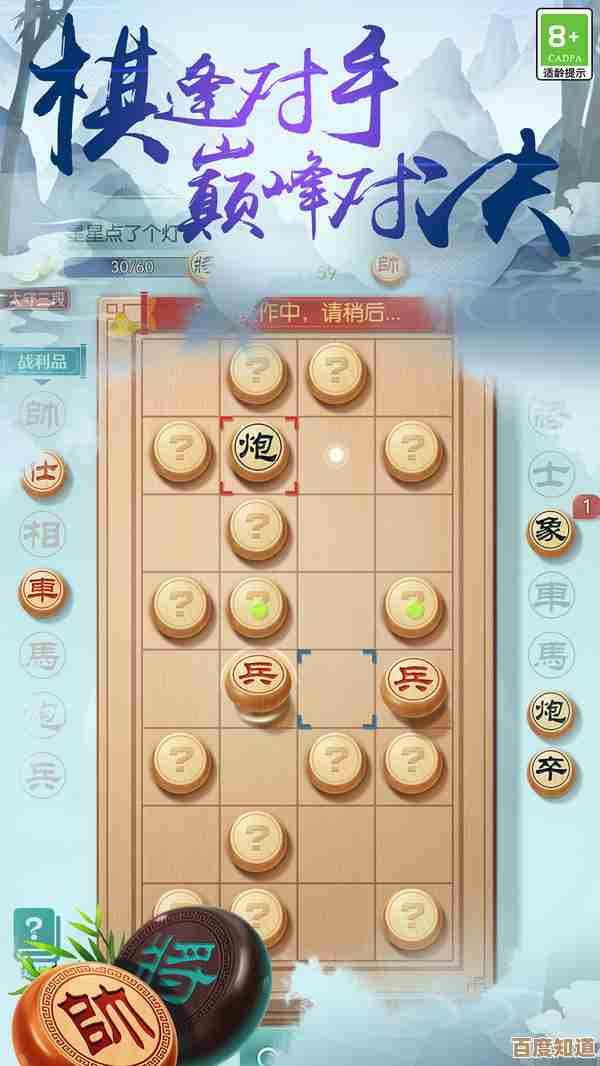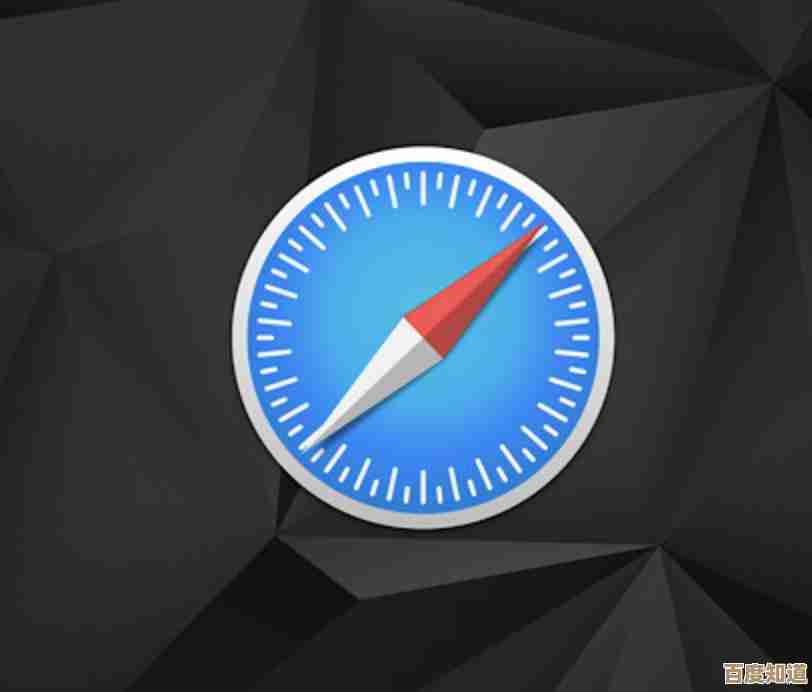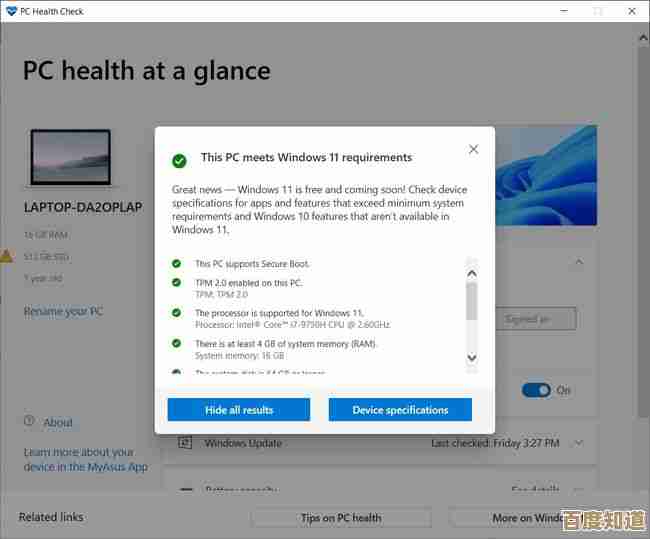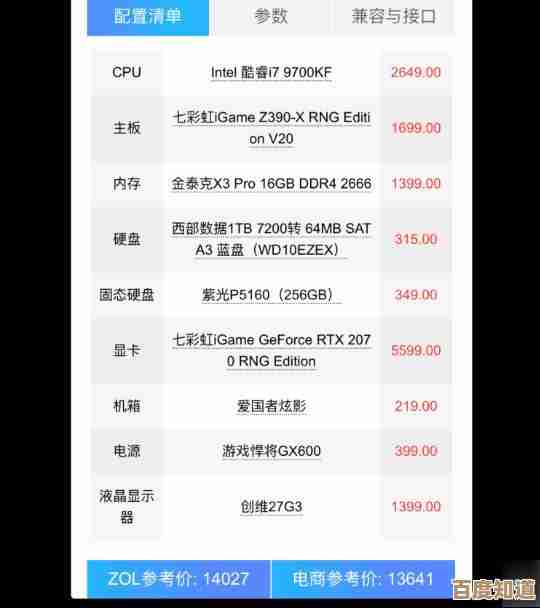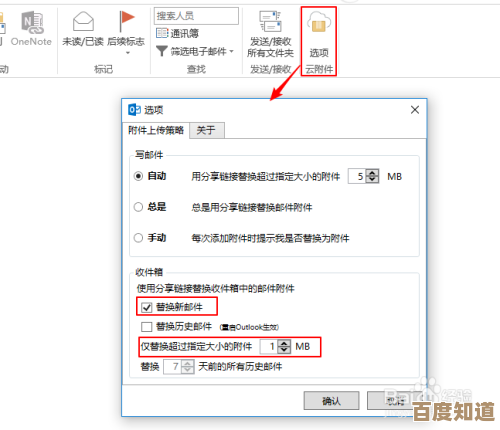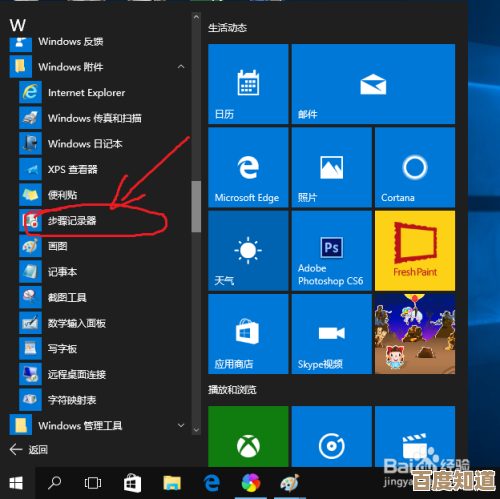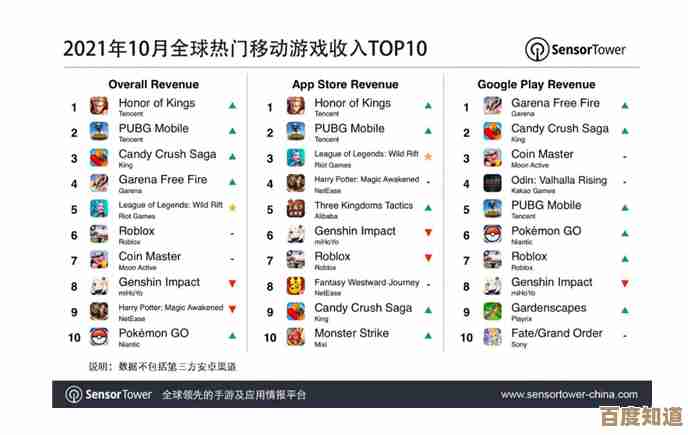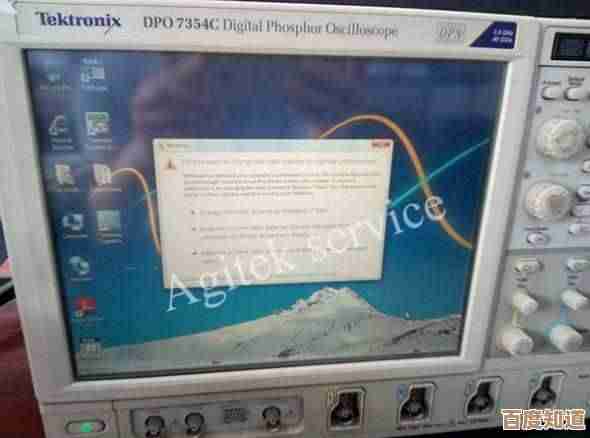避开常见错误:SPSS安装流程详解及兼容性检查指南
- 游戏动态
- 2025-10-24 14:58:32
- 1
好,咱们来聊聊SPSS安装这个事儿吧,说真的,每次看到有人因为装软件这事儿折腾半天,我就觉得……唉,本来是个挺简单的流程,结果硬是被一些莫名其妙的小错误给卡住了,特别影响心情,所以我想跟你唠唠,怎么才能尽量顺滑地把这事儿搞定,尤其是避开那些常见的坑,我写的可能有点碎碎念,你凑合看,想到哪说到哪。
最最最开头,你得知道自己电脑是啥情况,这不是废话吗?但真的很多人忽略,你用的是Windows还是Mac?系统版本是啥?是Windows 10 21H2还是Windows 11 22H2?或者你的Mac是Intel芯片还是M1、M2的苹果芯片?这个太关键了,SPSS不同版本对系统兼容性差别挺大的,我记得有一次,我朋友用M1的MacBook,直接下了个老版本的SPSS,结果根本打不开,折腾了一下午,最后发现是版本根本不支持ARM架构,得用新版或者通过Rosetta转译……那个崩溃的表情我现在还记得😅,第一步,别懒,右键点“此电脑”看属性,或者关于本机,把系统信息摸清楚。
然后就是下载安装包了,这个渠道很重要,最好是去IBM的官网,或者你学校/单位提供的正版授权地址,千万别随便在什么软件园、破解站下,那些地方捆绑流氓软件都是小事,万一给你装个木马,或者安装包本身被修改过,缺少关键文件,那真是哭都来不及,我有个习惯,下载前会看一眼文件的数字签名,虽然有点强迫症,但能避免很多麻烦,下载的时候,网络稳定点,万一断了下个半截,安装时报错“文件损坏”,你又得重头再来,那种感觉……🤯
下好了,准备安装前,还有个特别容易翻车的地方——关杀毒软件,尤其是像360、电脑管家这类,不是说它们不好,但它们有时候过于“尽责”了,会把安装程序修改系统文件或者注册表的行为当成病毒给拦截了,导致安装失败,最好就是安装前暂时退出一下,如果有条件,把系统自带的Windows Defender实时保护也关一下,装完再打开,这事儿我干过,当时安装过程卡在百分之八十不动了,查了半天日志,发现是Defender在后台悄悄拦截了一个dll文件,真是无语。
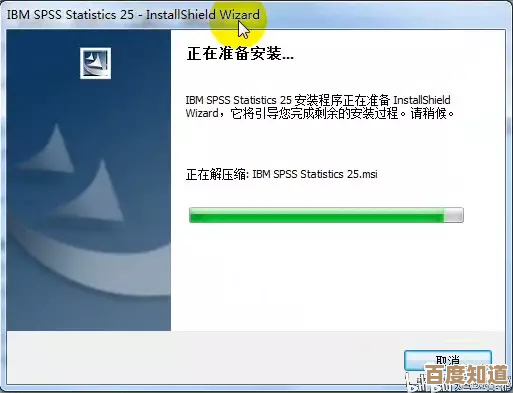
好啦,现在可以双击安装程序了,安装路径这里,又一个坑,很多人喜欢直接装C盘默认路径,没问题,但如果你C盘空间紧张,想换到D盘或其他盘,一定要用英文路径!别出现中文文件夹名,D:\统计软件\SPSS”,这种路径很可能导致程序运行出错,就老老实实“D:\Software\SPSS”最保险,还有啊,安装过程中,那些可选的组件,比如Python集成、AMOS什么的,如果你不确定用不用得上,我建议先都勾上,免得以后要用的时候发现没装,又得重新运行安装程序来修改,也挺烦的。
安装过程……就等着吧,喝口水,如果一切顺利,恭喜你,但经常有人会在安装快结束的时候,遇到一个错误提示,说什么“.NET Framework”版本不对或者没安装,这个是个依赖环境问题,SPSS通常需要特定版本的.NET Framework,比如4.6或者更高,如果系统没有,安装程序一般会提示你下载,但你得保证网络通畅让它自动下,如果它没自动装,你就得自己去微软官网下一个对应的版本手动安装,这算是个比较经典的兼容性卡点了。
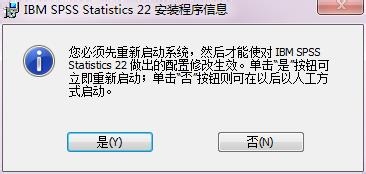
装完了,激动地点开图标……诶,打不开?或者闪退?别急,这时候兼容性设置可以试试,右键点SPSS的快捷方式,选“属性”,找到“兼容性”选项卡,可以试试“以兼容模式运行这个程序”(比如选Windows 8),或者勾选“以管理员身份运行此程序”,有时候老版本软件在新系统上需要这么搞一下,特别是如果你用的是Windows 11,遇到奇怪问题,兼容模式算是救命稻草之一。
对了,还有许可证的问题,如果是买的正式版,或者学校提供的,需要输入授权码,这个码可得输对了,别复制的时候多带个空格啥的,如果是试用版,记得试用期多久,别过了期才想起来数据还没分析完,那就尴尬了。😅
最后啰嗦一句,装好之后,别急着关掉,先打开,随便建个小数据文件,跑个描述统计试试,确保所有功能都正常,这叫……验收一下成果嘛。
呢,装SPSS就像做菜前的备料,准备工作做足了,后面才能顺顺利利,核心就是:看清系统、找对来源、关闭干扰、注意路径、搞定依赖,这些点注意到了,大概率能避开90%的坑,电脑这东西有时候也看缘分,万一遇到特别奇葩的问题,别自己硬扛,上网搜搜错误代码,或者问问身边懂的人,可能别人一句话就点醒你了,希望你能一次成功!💪
本文由昔迎荷于2025-10-24发表在笙亿网络策划,如有疑问,请联系我们。
本文链接:http://www.haoid.cn/yxdt/41745.html